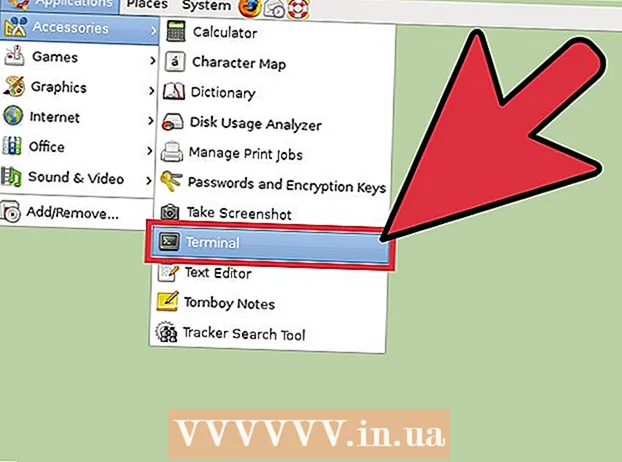Автор:
Morris Wright
Дата Створення:
21 Квітень 2021
Дата Оновлення:
26 Червень 2024

Зміст
- Крок
- Метод 1 із 2: Для пристроїв, що підтримують знімки екрана
- Метод 2 із 2: Для пристроїв, які не підтримують створення знімків екрана
З моменту представлення версії Android "Ice Cream Sandwich" (4.0) можна зробити знімок екрана того, що зараз знаходиться на екрані. Ця стаття покаже вам, як робити знімки екрана з вашим пристроєм, навіть якщо у вас старіша версія Android, яка не підтримує цю функцію.
Крок
Метод 1 із 2: Для пристроїв, що підтримують знімки екрана
 Визначте, чи можна робити знімки екрана за допомогою пристрою. Ви можете робити скріншоти з Ice Cream Sandwich (4.0) або новішою. Іноді це можливо і зі старими версіями, але це залежить від типу пристрою.
Визначте, чи можна робити знімки екрана за допомогою пристрою. Ви можете робити скріншоти з Ice Cream Sandwich (4.0) або новішою. Іноді це можливо і зі старими версіями, але це залежить від типу пристрою.  Перейдіть на екран, який ви хочете зробити. Функція знімка екрану фіксує все, що є на екрані під час створення знімка екрана, включаючи всі кнопки внизу.
Перейдіть на екран, який ви хочете зробити. Функція знімка екрану фіксує все, що є на екрані під час створення знімка екрана, включаючи всі кнопки внизу. - Натисніть кнопки, щоб зробити знімок екрана. Комбінація клавіш для створення знімка екрана відрізняється від телефону до телефону. Завжди потрібно натискати дві кнопки одночасно, доки екран не стиснеться до кадру. Деякі телефони видають звук затвора камери, коли роблять знімок екрана. З’явиться сповіщення про те, що зроблено знімок екрана. Ось декілька типових комбінацій клавіш:
- Samsung Galaxy S2, S3, Note і Express: кнопка живлення та кнопка додому.
- HTC One: кнопка живлення та кнопка додому або кнопка живлення та кнопка нижньої гучності.
- Nexus 4 та Kindle Fire: кнопка живлення та нижня клавіша регулювання гучності.
- Інші пристрої також зазвичай використовують одну з наведених комбінацій клавіш.
 Відкрийте скріншот. Відкрийте на телефоні додаток "Галерея". Коли ви знімаєте скріншот вперше, у галереї автоматично створюється альбом під назвою "Знімки екрана". Кожен новий знімок екрана автоматично потрапляє в цей альбом.
Відкрийте скріншот. Відкрийте на телефоні додаток "Галерея". Коли ви знімаєте скріншот вперше, у галереї автоматично створюється альбом під назвою "Знімки екрана". Кожен новий знімок екрана автоматично потрапляє в цей альбом. - В ОС Android 4.2 або пізнішої версії знімок екрана з’явиться на панелі сповіщень. Ви можете натиснути на нього, і він відкриється безпосередньо в додатку Галерея, ви можете поділитися ним за допомогою кнопки "Поділитися" або ви можете викинути його, якщо вас це не влаштовує.

- В ОС Android 4.2 або пізнішої версії знімок екрана з’явиться на панелі сповіщень. Ви можете натиснути на нього, і він відкриється безпосередньо в додатку Галерея, ви можете поділитися ним за допомогою кнопки "Поділитися" або ви можете викинути його, якщо вас це не влаштовує.
Метод 2 із 2: Для пристроїв, які не підтримують створення знімків екрана
 Знайдіть програму, яка може робити знімки екрана. У магазині Play є кілька програм, які дозволяють зробити знімок екрана, якщо він не вбудований у вашу операційну систему. Деякі з цих програм вимагають оплати, а інші безкоштовні. Погляньте добре на системні вимоги програми; чи підтримується ваш пристрій та операційна система?
Знайдіть програму, яка може робити знімки екрана. У магазині Play є кілька програм, які дозволяють зробити знімок екрана, якщо він не вбудований у вашу операційну систему. Деякі з цих програм вимагають оплати, а інші безкоштовні. Погляньте добре на системні вимоги програми; чи підтримується ваш пристрій та операційна система? - Додаток зазвичай дає вам більше контролю над створенням знімків екрана, ніж вбудована функція знімка екрана.
 Отримайте "root права" свого пристрою. З міркувань безпеки пристрій Android частково забито дошками, тому ви не можете просто все налаштувати. Це можливо, якщо ви отримаєте кореневі права. Потім ви можете встановити функцію знімка екрана на свій пристрій незалежно від офіційної підтримки. Отримання цих кореневих прав різниться залежно від телефону, шукайте інструкції до свого телефону та уважно дотримуйтесь інструкцій.
Отримайте "root права" свого пристрою. З міркувань безпеки пристрій Android частково забито дошками, тому ви не можете просто все налаштувати. Це можливо, якщо ви отримаєте кореневі права. Потім ви можете встановити функцію знімка екрана на свій пристрій незалежно від офіційної підтримки. Отримання цих кореневих прав різниться залежно від телефону, шукайте інструкції до свого телефону та уважно дотримуйтесь інструкцій.